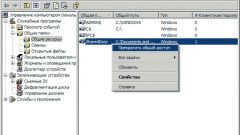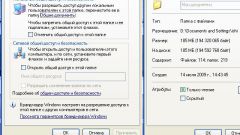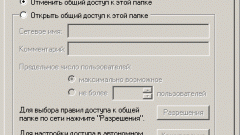Инструкция
1
Чтобы разрешить сетевой доступ к какому либо диску своего компьютера измените правила, зафиксированные в списке ACL этого диска. Последовательность действий при этом зависит от типа управления такими списками, включенного на данный момент в вашей системе. Чтобы узнать тип откройте на кнопке «Пуск» главное меню ОС и выберите пункт «Панель управления». Если ваша ОС - Windows XP, то ищите его в разделе «Настройка».
2
Открыв панель, щелкните ссылку «Оформление и темы», а потом «Свойства папки». Перейдя на вкладку «Вид» поищите строку «Использовать простой общий доступ к файлам» в перечне «Дополнительные параметры». Если вы хотите иметь наиболее полный контроль над правами пользователей, то снимите отметку с этой строки, а если больше доверяете операционной системе, то поставьте.
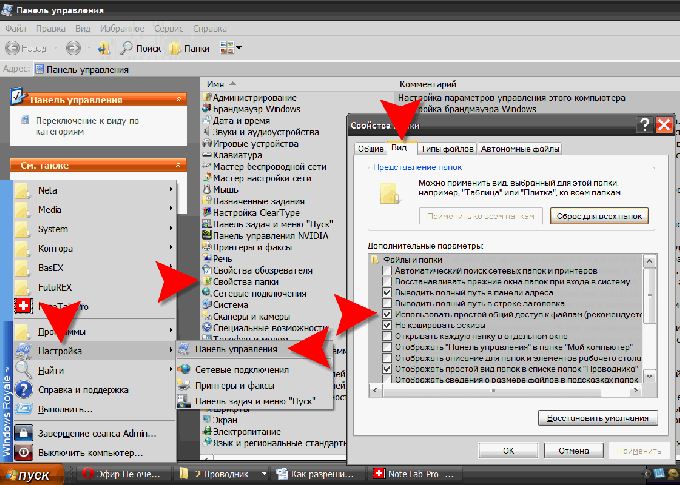
3
Закончив с этим, перейдите к диску, который надо открыть для общего доступа. По щелчку значка диска правой кнопкой мыши выпадает меню, в котором надо кликнуть строку «Общий доступ и безопасность», а затем перейти на закладку «Доступ». Если на предыдущем шаге вы включили упрощенное управление доступом, то она будет выглядеть как на этом скриншоте.
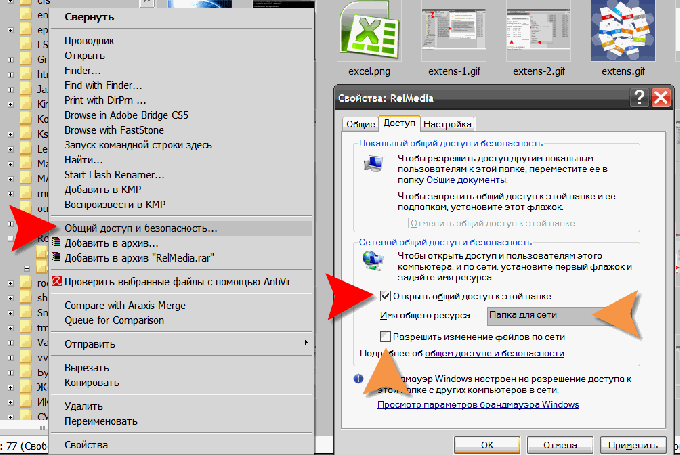
4
Вам нужно поставить отметку у пункта «Открыть общий доступ к этой папке», а в поле «Имя общего ресурса» напечатать его псевдоним для сетевых пользователей. Если необходим полный доступ, то поставьте метку у надписи «Разрешить изменение файлов по сети». Чтобы закрепить сделанные изменения в политике безопасности щелкните кнопку «OK».
5
А если упрощенный доступ был отключен на втором шаге, то закладка «Доступ» в свойствах диска будет выглядеть как на этом скриншоте.
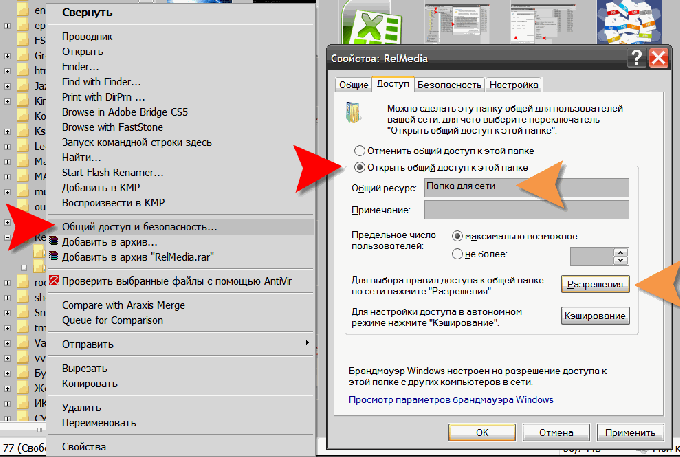
6
Поле для псевдонима диска есть и в этом варианте. Есть и возможность ограничить число одновременных подключений к нему. А для выдачи разрешений на изменение содержимого диска сетевыми пользователями надо кликнуть кнопку «Разрешения» и сделать отметку в чекбоксе пункта «Изменение».
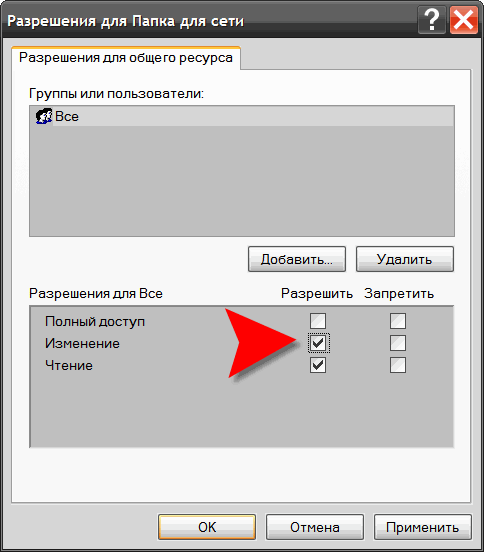
Видео по теме